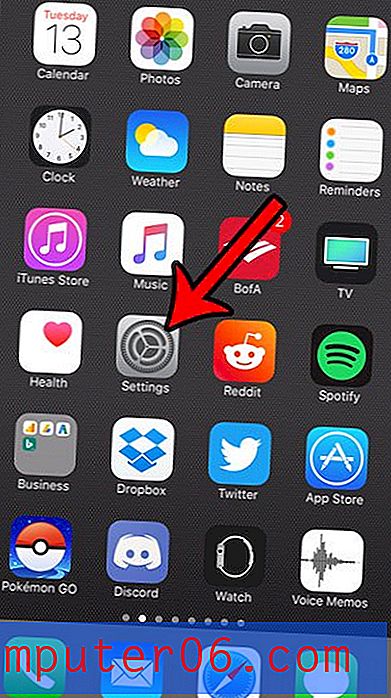Hoe de bovenste rij zichtbaar te houden in Excel 2010
Veel gegevens bekijken in Microsoft Excel 2010 kan erg frustrerend zijn. Hoe goed Excel ook is in veel dingen, dit is een aspect dat je gek kan maken, vooral als het gaat om spreadsheets die ver buiten het zichtbare scherm reiken. Nog vervelender is wanneer je veel kolommen hebt die dicht bij elkaar staan en vergelijkbare gegevens bevatten. Een goed voorbeeld hiervan is wanneer je te maken hebt met de maandelijkse verkopen van een artikel, waarbij je misschien twaalf kolommen naast elkaar hebt die allemaal zeer vergelijkbare waarden bevatten. Naarmate u verder op de pagina komt, kan het bijvoorbeeld moeilijk worden om te zien welke kolom de verkoop in juni is en welke kolom de verkoop in juli. U kunt dit probleem oplossen door de bovenste rij te allen tijde zichtbaar te houden, met behulp van een functie in Excel 2010 die uw bovenste rij vergrendelt of bevriest terwijl u door de rest van de spreadsheet bladert.
Kolomkoppen zichtbaar houden in Excel 2010
Wanneer u de bovenste rij zichtbaar wilt houden in Excel 2010, komt dat omdat u problemen ondervindt bij het bepalen tot welke kolom een stuk gegevens behoort terwijl u naar de hogere rijnummers scrolt. Door de bovenste rij bovenaan de spreadsheet te vergrendelen of de bovenste rij bovenaan de spreadsheet te bevriezen, kunt u naar beneden door het document scrollen terwijl u de eerste rij bovenaan de spreadsheet zichtbaar houdt. Deze methode om uw bovenste rij te laten zweven, helpt om verwarring te verminderen terwijl u door uw spreadsheet scrolt en voorkomt dat u veel omhoog of omlaag scrolt.
Begin het proces om de bovenste rij zichtbaar te houden in Excel 2010 door te dubbelklikken op het Excel-bestand dat u wilt openen. Bovendien kunt u Excel 2010 starten, klik op het tabblad Bestand in de linkerbovenhoek van het venster, klik op Openen en blader naar het bestand dat u wilt wijzigen.
Klik op het tabblad Weergave boven aan het venster en klik vervolgens op het vervolgkeuzemenu Panelen bevriezen in het gedeelte Venster van het lint bovenaan het venster. Klik op de optie Bovenste rij vastzetten om ervoor te zorgen dat de bovenste rij bovenaan het spreadsheetvenster statisch blijft.

U merkt misschien dat er in het vervolgkeuzemenu Freeze Panes nog een aantal andere opties zijn die in andere situaties nuttig kunnen zijn. De optie Eerste kolom vastzetten houdt bijvoorbeeld de meest linkse kolom zichtbaar terwijl u door kolommen verder naar rechts van uw spreadsheet bladert. Met de optie Panelen losmaken verwijdert u alle vergrendelde rij- of kolominstellingen die u eerder hebt gedefinieerd.
Als u de rij- of kolomkoppen niet langer in uw spreadsheet wilt weergeven (dit zijn respectievelijk de letters en cijfers bovenaan en links van de spreadsheet), kunt u het vinkje verwijderen in het vak Koppen in het gedeelte Weergeven van de lint bovenaan het menu Beeld.